
- Übertragen Sie Dateien über einen Kabel über USB. Warum Dateien nicht über USB an das Telefon in Windows XP (für einige Modelle) übertragen werden.
- So übertragen Sie Dateien über WI-FI (zwei Arten).
- Übertragen Sie Dateien über Bluetooth auf das Telefon.
- Synchronisation von Dateien mit Cloud-Speicher.
Im Allgemeinen ist der Artikelplan geplant, vorgehen. Lesen Sie weitere interessante Artikel über Android und die Geheimnisse seiner Verwendung hier.
Übertragen Sie Dateien auf Ihr Telefon und vom USB-Telefon
Dies ist vielleicht der einfachste Weg: Es reicht aus, das Kabel-Telefon und den USB-Anschluss des Computers anzuschließen (das Kabel ist in einem Satz von fast jedem Telefon auf Android erhältlich, manchmal ein Teil des Ladegeräts) und es ist es, das System als zu ermitteln Eine oder zwei Wechseldatenträger oder als Mediengerät - abhängig von der Version von Android und einem bestimmten Telefonmodell. In einigen Fällen müssen Sie auf dem Telefonbildschirm auf "USB-Laufwerk aktivieren" klicken.
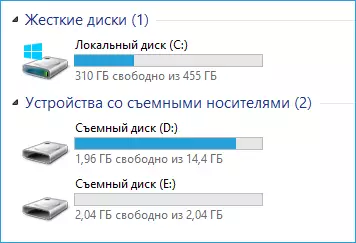
Telefonspeicher und SD-Karte in Windows Explorer
Im obigen Beispiel ist das angeschlossene Telefon als zwei Wechseldatenträger definiert - man entspricht der Speicherkarte, dem anderen - dem eingebauten Telefonspeicher. In diesem Fall erfolgt das Kopieren, Löschen, Übertragen von Dateien von einem Computer an das Telefon und in die entgegengesetzte Richtung vollständig sowie im Fall eines herkömmlichen Flash-Laufwerks. Sie können Ordner erstellen, um Dateien zu organisieren, da Sie bequem sind, und andere Aktionen ausführen (es ist wünschenswert, die automatisch erstellten Anwendungsordnungen nicht zu berühren, wenn Sie genau wissen, was Sie genau wissen, was Sie kennen

Android-Gerät ist als tragbarer Player definiert
In einigen Fällen kann das Telefon im System als Mediengerät oder "tragbarer Spieler" entscheiden, das an der Spitze so etwas wie im Bild aussieht. Öffnen dieses Geräts können Sie auch auf den internen Speicher des Geräts und der SD-Karte zugreifen, wenn er dargestellt wird. Wenn das Telefon als tragbarer Player definiert ist, wird möglicherweise eine Meldung angezeigt, wenn einige Dateitypen kopiert wird, die die Datei nicht abgespielt oder auf dem Gerät geöffnet werden kann. Achten Sie nicht darauf. In Windows XP kann dies jedoch dazu führen, dass Sie die von Ihnen benötigten Dateien einfach nicht kopieren können. Hier kann ich das Betriebssystem auf modernerer Weise empfehlen oder wechseln, oder verwenden Sie eine der unten beschriebenen Wege, die nachstehend beschrieben werden.
So übertragen Sie Dateien über WLAN an Ihr Telefon
Übertragen von Dateien über WLAN ist auf verschiedene Arten möglich - in der ersten, und vielleicht müssen der beste Computer und das Telefon in einem lokalen Netzwerk sein - d. H. Aktivieren Sie mit einem Wi-Fi-Router oder am Telefon die Verteilung von Wi-Fi und vom Computer, um mit dem erstellten Zugangspunkt herzustellen. In der Regel funktioniert diese Methode auch im Internet, aber in diesem Fall ist die Registrierung erforderlich, und die Übertragung von Dateien wird langsamer, da der Verkehr durch das Internet (und mit 3G-Verbindungen auch viel kosten).
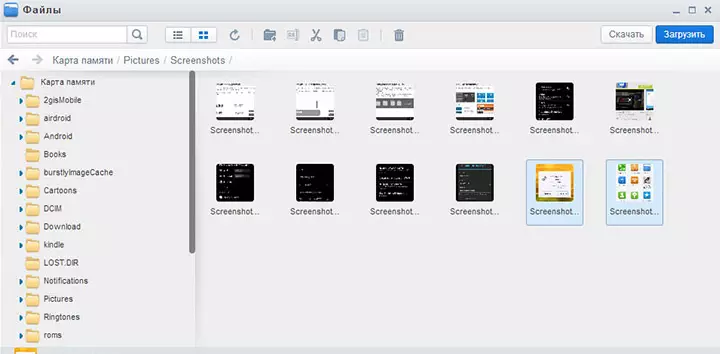
Zugriff auf Android-Dateien über einen Browser in Airdroid
Um Zugriff auf Dateien am Telefon zu erhalten, müssen Sie die Airdroid-Anwendung darauf installieren, die kostenlos von Google Play heruntergeladen werden kann. Nach der Installation können Sie nicht nur Dateien übertragen, sondern auch viele andere Aktionen mit dem Telefon ausführen - Nachrichten schreiben, Fotos anzeigen usw. Details darüber, wie es funktioniert, schrieb ich in den Artikel Remote Android Office vom Computer.
Darüber hinaus können Sie komplexere Methoden verwenden, um Dateien über WLAN zu übertragen. Methoden sind nicht ganz für Anfänger, und deshalb werde ich nicht zu viel erklären, nur ein Hinweis darauf, wie sonst es getan werden kann: Diejenigen, die es selbst brauchen, werden leicht verstehen, worum es geht. Dies sind diese Weise:
- Installieren Sie den FTP-Server auf Android, um auf FTP-Dateien zuzugreifen.
- Erstellen Sie freigegebene Ordner auf Ihrem Computer, rufen Sie mit der Verwendung von SMB auf, auf sie zugreifen (z. B. in ES-Datei-Explorer für Android)
Bluetooth-Dateiübertragung.
Um die Bluetooth-Dateien vom Computer an das Telefon übertragen zu können, aktivieren Sie einfach Bluetooth auf beiden, auch am Telefon, wenn es zuvor nicht mit diesem Computer oder Laptop gekoppelt wurde, gehen Sie zu den Bluetooth-Einstellungen und machen Sie das Gerät sichtbar. Um die Datei übertragen zu können, klicken Sie mit der rechten Maustaste darauf und wählen Sie "Senden" - "Bluetooth-Gerät". Im Allgemeinen ist es alles.
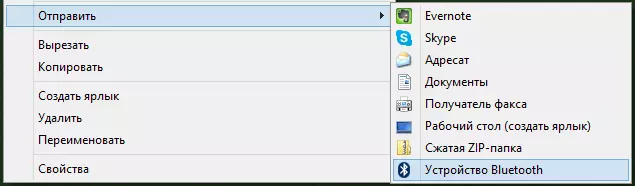
Übertragen Sie Dateien über Bluetooth auf das Telefon
Bei einigen Laptops können Programme für eine komfortablere Dateiübertragung an BT installiert werden, und mit mehr Möglichkeiten mit mehr Möglichkeiten mit Wireless FTP. Solche Programme können auch separat installiert werden.
Verwenden von Cloud-Speicher
Wenn Sie keine der Cloud-Dienste verwenden, z. B. Skydrive, Google Drive, Dropbox oder Yandex-Disc, wäre es an der Zeit - glauben Sie mir, es ist sehr praktisch. Einschließlich in Fällen, in denen Sie Dateien an das Telefon übertragen müssen.
В общем случае, который подходит для любого облачного сервиса, вы можете скачать соответствующее бесплатное приложение на свой Android телефон, запустить его с вашими учетными данными и получить полный доступ к синхронизируемой папке — вы сможете просматривать ее содержимое, изменять его или скачивать данные к себе на Telefon. Je nachdem, welcher spezifischer Service, den Sie verwenden, gibt es zusätzliche Funktionen. In SkyDrive können Sie beispielsweise in SkyDrive auf das Telefon auf alle Ordner und Computerdateien zugreifen, und in Google Drive - Dokumente und Tabellenkalkulationen im Repository direkt vom Telefon bearbeiten.
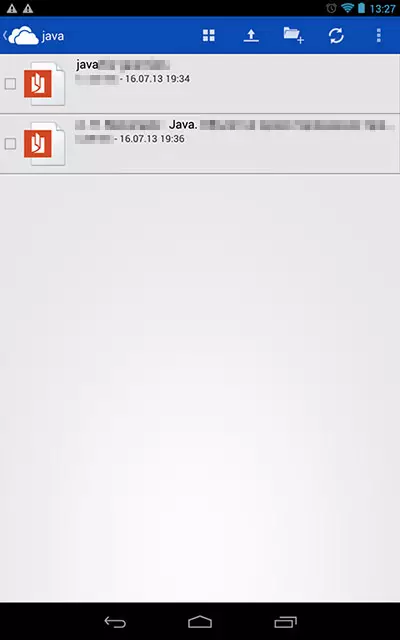
Zugriff auf Computerdateien in SkyDrive
Ich denke, diese Wege werden für die meisten Zwecke ausreichen, aber wenn ich vergessen habe, etwas interessante Option zu erwähnen, schreiben Sie sicher, dass Sie in den Kommentaren darüber schreiben.
